钉钉是一款日常办公时使用的一款软件,有时候我们需要通过发布各种表单来让同事们填写,好方便统计整理。但是表单该怎么设置呢,乐单机小编为大家带来了钉钉表单设置方法,感兴趣的小伙伴一起来看看。
1、进入手机钉钉,点击页面底部工作选项卡。
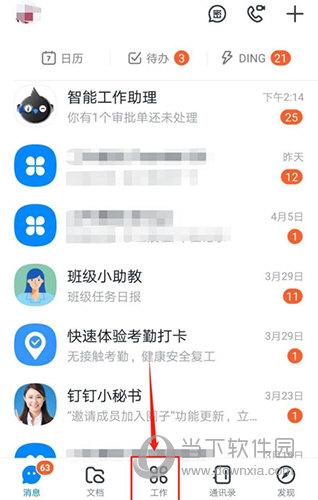
2、进入工作界面,点击智能填表选项。
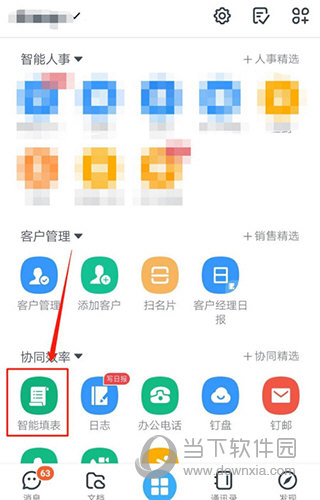
3、进入智能填表界面,点击右下角统计选项卡。
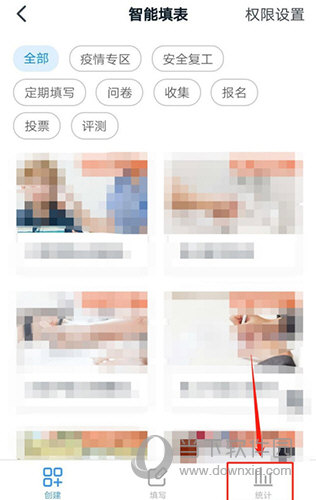
4、在我创建的表单列表中,点击...图标。
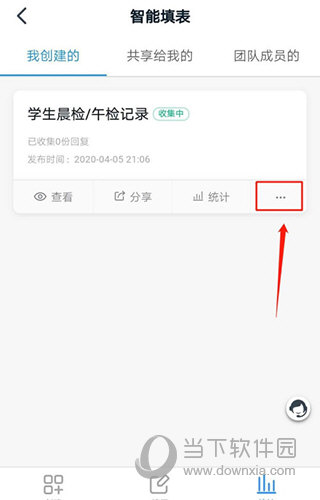
5、在表单操作界面,点击修改设置选项。
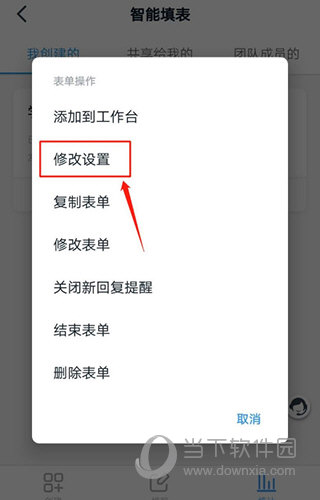
6、进入修改设置界面,根据个人需要设置共享人,开启或关闭主管可查看所负责部门的数据、有新回复时提醒我等功能。
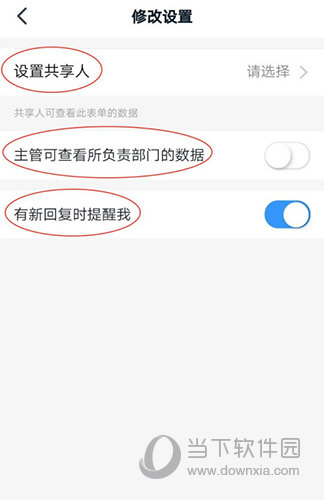
那么,以上就是钉钉智能填表怎么修改设置的全部内容了,非常感谢大家的阅读!





















